При переходе на дистанционное образование, родителям иногда нужно помочь ребенку войти в Google Класс. Популярный и удобный в работе Google Classroom является бесплатной интерактивной платформой, которая отлично подходит для решения поставленных учебных задач. Чтобы воспользоваться данным сервисом, достаточно аккаунта Google и доступа в сеть.
Кому необходим Google Класс
- Преподаватели – создание и ведение полноценных курсов и заданий, возможность выставлять оценки и отсылать комментарии.
- Для учащихся – возможность сдавать выполненные уроки, получать оценки, общаться, обмениваться знаниями, отсылать задания на проверку, мониторить появление новых заданий.
- Кураторы – получение информации об успеваемости, о недостатках в учебном процессе, о сроках сдачи работ.
- Родители – получение информации в виде рассылки от кураторов, полного доступа к Google Классу они не имеют.
- Администраторы – ознакомление с работами, возможность добавлять/удалять профиль учащегося или преподавателя, создание и редактирование курсов.
Типы аккаунтов в Google Класс
Погрузиться в мир дистанционного образования крайне просто. Для удобства использования существуют следующие разновидности аккаунтов:
- Личная учетка. Создается она самостоятельно пользователем. Исключение – ученики младших классов. В данном случае над учетной записью работают родители или опекуны. Аккаунт является типовым и используется исключительно для учебы.
- Аккаунты учебных заведений (академий, университетов, школ и другие). Для удаленной работы требуется подключение к G Suite for Education. Логины и пароли редактирует администратор. Заведения должны иметь аккредитацию должного уровня.
- Профиль G Suite. Создает и редактирует аккаунт только модератор. Подходит преимущественно для больших компаний, использующих в работе сервисы G Suite (Basic, Enterprise, Business Nonprofits).
Как войти в Google Класс?
Для самостоятельного входа не требуется каких-то специальных знаний и навыков работы. Рассмотрим пошагово процесс входа в Google Classroom:
- Личный компьютер должен иметь подключение к интернету.
- Осуществляем переход на страничку входа в Google Класс.
- В открывшемся окошке нужно нажать кнопку «Войти».

- Далее требуется ввести данные учетной записи Google и нажать «Next».

- Следующий шаг – ввести пароль.

- Далее появится подтверждение входа и кнопка «Продолжить».

- Преподавателям и учащимся, использующим G Suite for Education, нужно выбрать изображение с соответствующей иконкой.

Вход с телефона в Гугл Класс
Большое преимущество Google Класс – возможность использовать смартфон для учебы. Инструкция по установке и входа крайне проста:
- Для начала нужно скачать приложение Google Classroom.
- Далее требуется открыть Google Classroom и в окошке нажать иконку «Начать».
- На следующем этапе следует добавить новый аккаунт или использовать текущий.
- Принимаем условия.
- Щелкаем соответствующую иконку, если используется профиль учебного учреждения.

Проблемы при входе в Google Класс
В некоторых случаях возникают сложности со входом в аккаунт. Основные причины – неправильное введение пароля или логина! Лучше всего выйти из приложения и повторить процесс авторизации спустя время. При повторной ошибке нужно рассмотреть следующие причины:
- Класс не активирован администратором, нужно связаться с поддержкой учебного учреждения.
- Ваш аккаунт не имеет доступа в Google Класс. Нужно связаться с администрацией для исправления ошибки, связанной с активацией конкретного профиля.
Подключение к учебному курсу в Гугл Класс:
- Использование ссылки от преподавателя. Переходим по присланному адресу, выбираем аккаунт и «присоединяемся».
- Использование кода. Переходим на страничку входа, входим в аккаунт, нажать вверху значок «+» и щелкнуть иконку «присоединиться».

- Далее нужно ввести полученный код и нажать иконку «подключиться».

Время чтения: ~5 минут
398
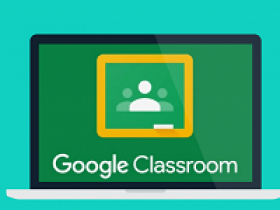
Содержание
- Преимущества использования Google Класса
- Как начать пользоваться сервисом
- Как войти в Google Класс
- Как войти в аккаунт
- Как войти в аккаунт с телефона
- Возможные проблемы
- Совет
- Часто задаваемые вопросы
- Видео по теме
Google Class – интерактивная платформа, предназначенная для организации учебного процесса дистанционно. Разработана она для учебных заведений и частных пользователей. В ней можно бесплатно выстраивать курсы, выдавать задания ученикам и проставлять оценки. Чтобы начать пользоваться всем функционалом сервиса, надо осуществить вход в аккаунт Google Classroom. Как это сделать и другие важные нюансы работы в нем, будем разбирать в статье.
Преимущества использования Google Класса
К достоинствам Google Classroom можно отнести:
- возможность добавлять учеников самостоятельно или выдавать им приглашения в виде кодов, что избавляет учителей от необходимости заводить общий реестр;
- значительная экономия времени, поскольку создание, проверка и оценивание сданных работ в электронном варианте проще;
- исключается риск утраты сведений об учащихся и отметках (все сохраняется в облачном хранилище ГуглДиска);
- удобное отслеживание образовательного процесса, позволяющее вести сразу несколько классов;
- быстрая связь преподавателей с учениками;
- в приложении отсутствует реклама.
Как начать пользоваться сервисом
Чтобы начать работу на образовательной онлайн-платформе Гугл Классрум, потребуется сначала создать свою универсальную учетную запись Google. Данное приложение встроено в браузер Google Chrome. Также можно скачать его на мобильные устройства с ОС Андроид или iOS из магазина Google Play или App Store.
Для гаджетов с ОС Windows такая платформа вне доступа.
Как загрузить приложение:
- Зайдите в официальный магазин мобильных утилит: Google Play — https://play.google.com/store/apps/details?id=com.google.android.apps.classroom&hl=ru, App Store — https://apps.apple.com/ru/app/google-classroom/id924620788.
- В поисковик вбейте название программы – «Google Класс».
- Нажмите на кнопку установки и ожидайте завершения инсталляции.
Если имеется браузер Chrome, то загрузки не потребуется. Пользователи смогут отыскать «Гугл Классрум» в качестве веб-закладки.
Как войти в Google Класс
В Гугл Класс можно войти, имея в распоряжении определенный тип аккаунта:
- От учебного заведения. К нему подключен сервис G Suite for Education. Создается администратором аккредитованной организации.
- Персональный. Формируется непосредственно учеником, его родителем или законным опекуном. Часто такой профиль используется при обучении на дому. Минус в том, что через него обучающиеся не смогут переписываться между собой.
- G Suite. Применяется в больших организациях, подписанных на сервисы G Suite. Учетка регистрируется и модерируется исключительно администратором.
На заметку:
Законные представители учащихся не получают доступа к Классу и заданиям учеников. Они могут следить за успеваемостью подопечного только через электронные рассылки от преподавателей.
![]()
Как войти в аккаунт
Если вам уже известен принцип вхождения в Класс, переходите на платформу по ссылке classroom.google.com. В противном случае придерживайтесь следующей инструкции:
- Войдите в Google Classroom путем открытия странички https://classroom.google.com/ в браузере. Система перебросит вас в программу Google Classroom.
- В верхней части экрана с правой стороны наведите курсор мышки на запись «Sign in» и в выпавшем списке обозначьте «Google Classroom».
- Появится форма для ввода логина. Заполняете строку и жмете на «Далее».
- Вбиваете кодовую комбинацию и на «Далее».
- Затем вас перенаправят на страницу с условиями пользования сервисом. Чтобы текст отображался на русском языке, переключите регистр. Для этого внизу нажмите на надпись «English», выберите «Русский». Если вы согласны с предлагаемой политикой конфиденциальности, кликаете по иконке принятия.
- На следующем этапе вам предложат настроить аккаунт. Это можно осуществить позже, поэтому двигаетесь дальше.
- Во всплывшем окошке входа в Класс будет указан ваш логин. Если он верный, жмите на кнопку «Continue».
- Затем выберите свою роль – Ученик или Преподаватель. Если вход осуществлен с личного аккаунта, то такие параметры не запрашиваются.
- Нажимайте на кнопку «Начать» и приступайте к работе.








Как войти в аккаунт с телефона
В Гугл Классурм можно заходить с мобильного устройства, предварительно скачав приложение с официальных ресурсов (https://play.google.com/store/apps/details?id=com.google.android.apps.classroom&hl=ru).
Дальнейшие действия:
- Раскройте приложение и кликните по иконке «Начать».
- Обозначьте пункт «Добавить аккаунт» или нужный адрес электронной почты.
- Введите данные для входа и на «Далее».
- Прочитайте условия работы сервиса и поставьте галочку, что послужит вашим согласием.
- Укажите вариант участия – «Ученик» или «Преподаватель» (при условии наличия у вас профиля учебного учреждения).



Возможные проблемы
Трудности, с которыми может столкнуться пользователь при входе:
| Всплывающая на экране ошибка | Что она означает | Как исправить |
| Администратор не активировал Гугл Класс | Администратор не подключил вас к программе. | Свяжитесь с системным администратором для выяснения ситуации. |
| Служба отключена | Сервис не активирован конкретно для вашего профиля. | Обратитесь непосредственно к админу или вашему преподавателю. |
| Google Classroom недоступен в данном аккаунте | Вами используется не та учетная запись для входа. | Повторите попытку путем введения правильных данных. |
Совет
Стоит отметить, что сервис Гугл Классрум представлен на английском, но после входа можно зайти в раздел настроек («Data & personalization») и поменять его на русский.

Там последовательно проходят по ссылкам «General preferences for the web» — «Language».

В итоге появится страница, где отображен язык по умолчанию. Кликните мышкой по значку справа от надписи.

Высветится меню, где выберите «русский».

Потом обозначьте регион – «Россия».

На этом процесс завершен. Теперь программа будет отображаться на русском языке.

Часто задаваемые вопросы
Как поменять аккаунт?
Если у вас несколько действующих аккаунтов в Гугл Класс, то можно переключаться с одного на другой. Для этого кликните по фото вашего профиля и укажите требуемый вариант.
Что делать, если забыл пароль от своей учетной записи?
Обратитесь с этой проблемой к учителю. Он свяжется с ИТ-администратором и ситуация будет разрешена.
Потерял код курса, как присоединиться к программе?
Код потребуется только один раз – для первого вхождения. Можно попросить преподавателя выслать его повторно.
-
Embedded video

-
Embedded video

-
Embedded video

-
Embedded video

Вы нашли ответ на ваш вопрос?
Спасибо за обратную связь!
Напишите, какой информации вам не хватает, и мы добавим ее в статью
Напишите, какую ошибку вы нашли в статье, и мы обязательно постараемся ее исправить!

Закончил ИВТ, работаю веб-программистом 4 года. Хорошо понимаю как работают сайты и могу объяснить как с ними взаимодействовать.
- You can log in to Google Classroom through a personal account or an account associated with a G Suite for Education subscription.
- The Google Classroom login process is mostly the same, regardless of which email address you use or which device you are on.
To teach or take a class in Google Classroom, you’ll first need to log in. The process looks slightly different depending on the type of Google account you have, but the steps are essentially the same.
All you have to do on a desktop or mobile app is open Google Classroom using an email associated with your Classroom account.
It could be a G Suite account for an organization, a G Suite for Education account for a school, or a personal account. A G Suite for Education will usually have a «.edu» at the end, while the other two will end in «.com.»
Once you’re logged in, you’re ready to begin class.
How to log in to Google Classroom on a desktop
1. Open your web browser and go to classroom.google.com.
Sophie Putka/Business Insider
2. Enter your personal, organizational, or educational email account.
3. Click «Next.»
Sophie Putka/Business Insider
4. Enter your password and click «Next.»
5. If there is a welcome message, review it, and click «Accept.»
6. If you have a G Suite for Education account, click either «I’m a student» or «I’m a teacher.» If you’re using a personal account or it’s not your first log in, this choice will not appear.
7. If this is your first time logging in, click «Get started» to finish.
How to log in to Google Classroom on an iPhone
1. Open the Google Classroom app.
2. Tap «Get started.»
Sophie Putka/Business Insider
3. A window will pop up asking you to choose an existing account. You can also tap «Add account.»
Sophie Putka/Business Insider
4. For the first time login, type in the email for your Classroom account.
5. Tap «Next.»
6. If you have a G Suite for Education account, either click «I’m a student» or «I’m a teacher.» (You won’t see this option if using a personal account.)
7. Enter your password.
8. Choose «Next.»
Sophie Putka/Business Insider
9. If a welcome message appears, review it before selecting «Accept.»
How to log in to Google Classroom on Android
1. Tap on the Google Classroom app to open it.
2. Select «Get started.»
3. A window will pop up asking you to choose an existing account. You can also tap «Add account» to log in using a new account.
Abbey White/Business Insider
4. Click «OK» to finish the log in process.
5. If you’re logging in for the first time, type in the email for your Classroom account, then choose «Next.»
6. Enter your password before choosing «Next.»
7. If a welcome message appears, review it and tap «Accept.»
8. When a Terms of Service and Privacy Policy screen appears, review it and select «I agree.»
9. For those using a G Suite for Education account, click either «I’m a student» or «I’m a teacher» to finalize your log in process.
Related coverage from Tech Reference:
-
How to log into your Gmail account on a computer or mobile device
-
‘What is Google Jamboard?’: How to use the 4K UHD touch display and cloud-based whiteboard’s G-Suite app for virtual collaboration
-
19 of the best Google Drive tips and tricks for getting the most out of the service
-
How to sign into your Playstation Network account on a PS4, and set up two-step verification for added security
-
How to use Sign In with Apple to log into websites and apps with your Apple ID
Sophie Putka is a freelance writer and reporter for Insider’s Tech Reference team. Her work frequently focuses on the health and wellness, science, tech, and food beats. She writes how-tos, lists, and reported features, including pieces on how to use tech to dine safely during the pandemic and the impacts of blue light on your sleep. Sophie has been published in The Wall Street Journal, Inverse, Discover Magazine, Cannabis Wire, Atlas Obscura, Edible New Mexico, and more.
Read more
Read less
